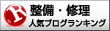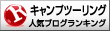家庭内LAN-プリンターへ接続できませんでした
この記事は今後の為の備忘録です。
先日、嫁はんのPCから私のPCについている(USB接続)プリンターで印刷しようとしても嫁はんのPCから印刷出来ない。
嫁はんの場合、日ごろネットは見るだけで印刷は全くしないので、今回編み物用の「編み図」を印刷したい様子だったので試してみて発覚!
あぁ、新しいプリンタもその前のプリンタも共有の設定して無かったかなぁ?と嫁はんのPCを見てみると、2015年に買ったiP2700が共有されているだけでした。
私のPCはTS5030も共有の設定がして有ったのに、それもネットワークプリンタには表示されない。
それどころか、ネットワークには私のPCもサブ用PCも表示されない。
はて、、、?
必要なファイルはフォルダごとに「クイックアクセス」に登録して有るので不便も無く利用できているので今日まで気が付きませんでした。
以前にもLANの構築でああでも無いこうでも無いと、、、やったけどねぇ、、、
あの時は初歩的なミスも有ったわけですが、、、それにしても見えなくなるのは解せぬ、、、
 クイックアクセスから、ネットワーク上の私のPCのアドレスを開くとTS-3330のアイコンが見れました。
クイックアクセスから、ネットワーク上の私のPCのアドレスを開くとTS-3330のアイコンが見れました。
そこでクリックすると、、、  左の様にエラー
左の様にエラー
下に隠れているのはプリンタードライバをインストールしようとしています
そこで「Win10 共有プリンター 接続できない」で検索をかけると、、、
Windowsの更新(Update)が原因だったとするサイトが見つかりました。
結局この症状では無かったのですが一応役に立ちそうなサイトなのでリンクしておきます。
Win10累積更新プログラムKB5005565で共有プリンターが印刷できなくなったトラブル
よくよくWindowsの更新で動きがおかしくなるのはご存じのとおりですが、Microsoftはフォローをしない、FAQもチンプンカンプン。
ユーザー同士のコミュニティも知ったか君が暴れてたり、、、ほぼ役に立たない、、、
さらに表題の「プリンターへ接続できませんでした」で検索をかけると、、、
有りました、同じ症状で困っていた人が、、、誰かのためになるかとブログ記事にして置いてくれたようです、、、
ありがたいですねぇ、リンクしておきます。
この記事をヒントにして作業したところ解決しました。原因は、、、Microsoftに聴いて下さい。
≪作業手順≫
1.Microsoftアカウントの登録
・私のPCを複数の人間で使う仕様にする。
・ほんとは2台有るのだからLANを組んで一台のPCに接続されたプリンタを共有するだけで良いはずなんだけど
[Windowsメニュー]⇒[設定]⇒[アカウント]⇒[家族とその他のユーザー]
その他のユーザーで登録します。
詳細を見ると家族はMicrosoft Familyで有り、日本語の家族(夫婦や子供)とはニュアンスが違うみたい。
 『その他のユーザーをこのPCに追加』を選択
『その他のユーザーをこのPCに追加』を選択  それぞれMicrosoftアカウントに使用したメールアドレスで登録します。
それぞれMicrosoftアカウントに使用したメールアドレスで登録します。
[次へ]を押せば登録完了です。 
ついでにサブパソコンも登録しておきました。  「さぁ、これで良いだろう!」と嫁はんのPCやサブパソコンで登録しようとすると、、、、
「さぁ、これで良いだろう!」と嫁はんのPCやサブパソコンで登録しようとすると、、、、
何ぃ〜〜〜?
このパスワード嫁はんやサブのPINを入れてみてもダメ!
試しに私のPCのPINを入れてもダメ
どこかにパスワードの設定画面が無いか探しても無い
途方に暮れる、、、  いじってる内にユーザー名が入れられる画面になったけど、、、 コレは関係なかったみたい、ちょっとどうなったか忘れた(^^;)。
いじってる内にユーザー名が入れられる画面になったけど、、、 コレは関係なかったみたい、ちょっとどうなったか忘れた(^^;)。
多分の正解は、、、
私のPCを再起動して嫁はんのアカウントでログイン。
ついでにまた再起動してサブパソコンのアカウントでもログイン。
↑↑↑ 両方とも私のパソコンでログインする
画面の左下に3つ並んでいるからね。
追加した分ログインしたら、最後に私のアカウントでログインしなおして終わり。
2.さて、嫁はんのPCでTS3330を登録します。
[Windowsメニュー]⇒[設定]⇒[デバイス]⇒[プリンターとスキャナー]
 『プリンターまたはスキャナーを追加します』を選択
『プリンターまたはスキャナーを追加します』を選択
嫁はんのPCにはプリンターは繋がっていないので、、、  『プリンターが一覧にない場合』をクリック
『プリンターが一覧にない場合』をクリック  『共有プリンターを名前で選択する』を選び 『参照』をクリック ネットワーク上の私のPCが表示されるのでクリックするとTS-3330が現れるのでクリック プリンタドライバをインストールし始めます。 しばらく待って登録完了 各々登録して無事印刷出来ました。
『共有プリンターを名前で選択する』を選び 『参照』をクリック ネットワーク上の私のPCが表示されるのでクリックするとTS-3330が現れるのでクリック プリンタドライバをインストールし始めます。 しばらく待って登録完了 各々登録して無事印刷出来ました。
今は、プリンターをサーバーにしてLAN上に置いたりも出来るし、Wi-Fiやbluetoothで個別に接続も出来ちゃうので、スマホやタブレットから直接(ダイレクト)印刷出来ちゃうし、昔の家庭内LANは必要ないかも知れないけどねぇ、、、
まぁ、この記事も誰かのお役に立てたら良いですねぇ。
【追記】2022/01/16
《試してみてダメだった作業》
・[コントロールパネル]⇒[プログラム]⇒[プログラムと機能]
⇒[Windowsの機能の有効化または無効化]
⇒[SMB1.0/CISFファイル共有のサポート]
1.チェックボックスにチェックを入れる。
2.登録して有ったアカウントを削除
プリンターのキューには送られるが、『印刷は拒否されました』と
エラーメッセージが出て印刷できなくなりました。
再度アカウントを追加し再起動後正常に戻る。
キューの拒否されたリクエストは削除しないと続いて印刷もできません。
※この作業はSMB1.0が大きな更新後勝手にチェックが外れることが有るらしく、
チェックし直すと共有デバイスが正常になる場合が有るとこ事ですがダメでした。
【追記終わり】
おしまい
また書き込もうって、励みになります。
すいません、↓プチッとお願いしますm(_ _)m。